5 Cara Menghubungkan Hp Ke Tv Dengan Kabel Data
Ingin tahu bagaimana Cara Menghubungkan Hp Ke Tv Dengan Kabel Data ? Sering kali dalam penggunaan ponsel kita kurang puas menatap layar ponsel yang terlalu kecil, solusi yang dapat dilakukan yaitu dengan menghubungkan HP kamu ke Televisi agar gambar yang ditampilkan lebih besar dan jelas.
Dalam hal penggunaan ponsel banyak kegiatan yang mengharuskan menggunakan layar yang lebih besar, seperti bermain game, streaming film dan menonton youtube.
Memang ada beberapa jenis TV seperti smart TV yang dapat langsung menonton Youtube dari TV, namun untuk TV biasa pastinya tidak bisa. Maka dari itu kami akan menjelasakan beberapa cara yang dapat dilakukan untuk Menghubungkan Hp Ke TV. Simak terus yaa..

Yang Harus Diperhatikan Sebelum Menghubungkan HP ke TV
Sebelum mengetahui Cara Menghubungkan Hp Ke Tv Dengan Kabel Data, ada beberapa hal yang harus diperhatikan nih. Karena tidak semua TV dan smartphone support dalam menghubungkan HP ke TV.
Ada beberapa syarat dan ketentuan untuk melakukan Cara Menghubungkan Hp Ke Tv Dengan Kabel Data, berikut penjelasanya :
1. Port USB Pada TV
Pada setiap Televisi pastinya memiliki lubang konektor. Silahkan periksa pada Televisi kamu, pastikan memiliki port USB, VGA atau HDMI. Port konektor inilah yang berfungsi untuk menyambungkan HP ke TV dengan kabel data.
2. Sistem Display Out pada HP
Tidak semua HP dapat dihubungkan ke TV. Smartphone yang bisa dihubungkan ke TV harus memiliki Teknologi display out. Sistem ini berfungsi agar tampilan yang ada di layar smartphone bisa digandakan ke media lain.
Untuk semua ponsel Apple sudah mendukung display out sejak iPhone 4. Sayangnya untuk Android tidak semua HP mendukung display out. Hanya ada beberapa HP Android yang mendukung fitur ini.
Beberapa Smartphone Android yang sudah pasti memiliki teknologi display out :
- Samsung Galaxy S24 Ultra
- Samsung Galaxy S24+
- Samsung Galaxy S24
- Samsung Galaxy S23 FE 5G
- Sharp Aquos Sense8
- Nubia RedMagic 8S Pro
- Samsung Galaxy Z Flip5 5G
- Samsung Galaxy Z Fold5 5G
- ASUS ROG Phone 7
- ASUS ROG Phone 7 Ultimate
Untuk HP Android lainnya kamu dapat melihat spesifikasi dari situs resmi HP kamu sendiri apakah sudah memiliki teknologi display out atau belum.
Namun jika tidak mendapat informasi, kamu tetap dapat mencoba menghubungkan ke TV, siapa tau kemungkinan HP kamu juga dapat terhubung ke Televisi.
3. Persiapkan Converter Kabel Data ke VGA/HDMI
Untuk Televisi yang tidak memiliki port USB, namun memiliki port VGA/HDMI, dalam proses menghubungkannya memerlukan bantuan alat converter, alat ini dapat kamu temukan di toko elektronik atau di online shop. Terdapat 2 jenis converter :
- Converter USB C to VGA/HDMI

Converter 2in1 memiliki output VGA dan HDMI dan membutuhkan tambahan kabel VGA/HDMI untuk menyambungkan ke Televisi.
- Converter Kabel USB C to HDMI

Converter Kabel ini berbentuk seperti kabel data dengan outputnya HDMI. Converter ini lebih simpel digunakan daripada converter 2in1.
Pastikan untuk membeli converter dengan kualitas yang bagus, karena jika membeli converter yang abal-abal kemungkinan tidak akan berhasil tersambung dan converter abal-abal juga cepat mengalami panas. Cek harga converter pada tombol di bawah ini :
Cara Menghubungkan Hp Ke Tv Dengan Kabel Data
1. Periksa Port Pada TV

Langkah pertama Cara Menghubungkan Hp Ke Tv Dengan Kabel Data yang harus kamu lakukan adalah memeriksa port pada TV. Pastikan Televisi yang kamu punya memiliki port USB atau VGA/HDMI.
Jika Televisi kamu sudah memilikiport USB maka kamu hanya perlu menyambungkan nya saja ke HP. Namun jika tidak ada dan hanya memiliki port VGA atau HDMI, kamu harus menggunakan bantuan converter untuk menyambungkan HP ke TV.
2. Sambungkan Kabel Data ke Port

Langkah selanjutnya Cara Menghubungkan Hp Ke Tv Dengan Kabel Data yang harus kamu lakukan adalah menyambungkan kabel data ke port di TV. Untuk melakukan langkah ini, kamu bisa tinggal memasukkan saja bagian kabel data yang ada port USB lalu sambungkan ke port yang ada di TV.
Untuk Televisi yang tidak memiliki port USB, sambungkan kabel VGA/HDMI ke port TV dan ujung satunya lagi sambungkan ke converter. Dari converter kamu bisa menyambungkan ke HP kamu
3. Perhatikan Panjang Kabel Data yang Kamu Pakai

Sebaiknya dalam menghubungkan HP ke TV menggunakan kabel data yang panjang. Dengan memakai kabel data yang panjang, tentunya akan lebih mudah dan aman untuk HPmu.
Apalagi untuk Televisi yang menempel di tembok, kabel data yang panjang sangat penting agar HP kamu tidak menggantung saat disambungkan di TV. Bagi kamu yang ingin mencari kabel data panjang bisa klik tombol di bawah ini :
4. Cek Apakah HP Melakukan Pengisian Daya
Kabel data yang telah tersambung ke port USB TV tidak selalu menjamin HP telah terhubung dengan TV. Pastikan hal ini dengan mengecek apakah HP melakukan pengisian daya setelah kabel data disambungkan ke port USB TV.
Bila indikator pengisian daya pada HP terlihat (biasanya ditandai dengan tanda petir), berarti HP telah terhubung dengan TV.
5. Pilih Opsi USB pada Menu TV

Setelah semua Cara Menghubungkan Hp Ke Tv Dengan Kabel Data diatas sudah dilakukan, sekarang tinggal men-setting menu pada Televisi. Silahkan Gunakan Remote TV untuk melakukan langkah-langkahnya.
Tekan tombol ‘Source’ pada remote TV, lalu klik opsi ‘USB’. Layar Ponsel kamu pun akan langsung terhubung ke Televisi.
Cukup mudah kan?? Jadi itu beberapa langkah Cara Menghubungkan Hp Ke Tv Dengan Kabel Data. Yaa meskipun tidak semua Smartphone bisa disambungkan ke TV, namun tidak ada salahnya mencoba, siapa tahu HP kamu dapat dihubungkan ke layar TV sehingga dapat memudahkankan kamu dalam penggunaannya.
Tips Memilih Kabel Data yang Bagus untuk Menyambungkan HP ke TV
| Tips | Penjelasan |
| Pilih Kabel Berbahan Berkualitas | Pastikan kabel data terbuat dari bahan yang kokoh dan tahan lama. Bahan berkualitas seperti nylon atau kevlar seringkali lebih tahan terhadap keausan dan putus. |
| Perhatikan Panjang Kabel | Sesuaikan panjang kabel dengan kebutuhan Anda. Pastikan Panjang Kabel minimal 2 meter agar mempermudah sambungan HP ke TV |
| Periksa Kompatibilitas | Pastikan kabel data kompatibel dengan perangkat Anda. Periksa jenis port (misalnya USB-A, USB-C) dan kemampuan transfer data (USB 2.0, USB 3.0, dll.) yang dibutuhkan. |
| Cek Kekuatan Tegangan dan Arus | Pastikan kabel mampu menangani tegangan dan arus yang diperlukan untuk pengisian daya yang stabil dan aman. Lebih tinggi tegangan dan arus, lebih cepat pengisian daya. |
| Hindari Kabel Palsu atau Imitasi | Pilih kabel dari produsen terpercaya dan hindari membeli kabel yang murah dengan merek yang tidak dikenal. Kabel palsu atau imitasi seringkali tidak aman dan tidak tahan lama. |
Baca Juga : 7 Cara Mengatasi Layar Laptop Bergaris dan Berkedip
Akhir Kata
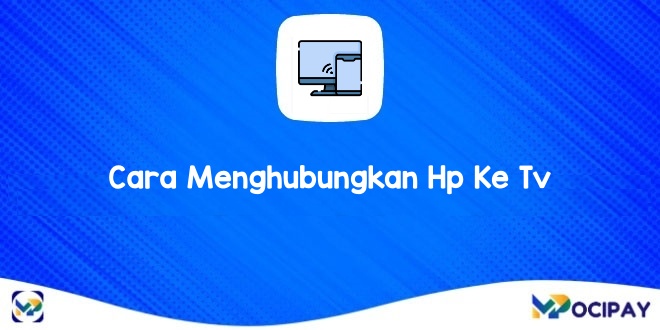
Layar ponsel yang terlalu kecil membuat kurang puas menatap layar dalam penggunaan ponsel, solusi yang dapat dilakukan yaitu dengan menghubungkan HP kamu ke Televisi agar gambar yang ditampilkan lebih besar dan jelas.
Meskipun tidak semua Smartphone bisa disambungkan ke TV, namun tidak ada salahnya mencoba, siapa tahu HP kamu dapat dihubungkan ke layar TV sehingga dapat memudahkan kamu dalam penggunaannya.
Demikian pembahasan Cara Menghubungkan Hp Ke Tv Dengan Kabel Data pada artikel kali ini, semoga dapat bermanfaat bagi para pembaca. Sampai jumpa lagi pada pembahasan selanjutnya.





